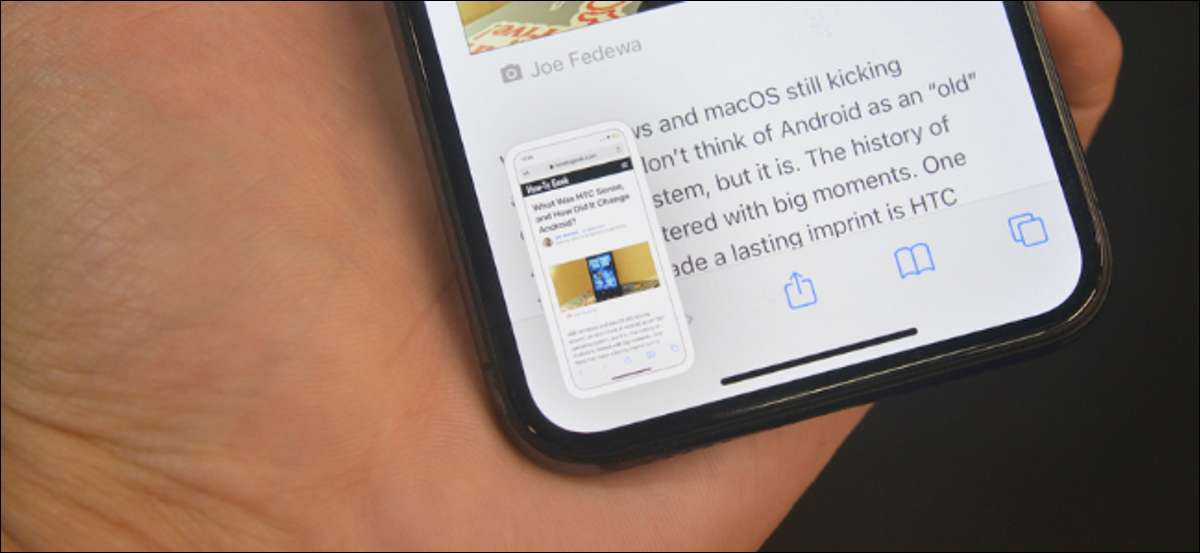
ทุกครั้งที่คุณถ่ายภาพหน้าจอบน iPhone ของคุณคุณจะเห็นตัวอย่างขนาดย่อเล็ก ๆ น้อย ๆ ที่มุมซ้ายล่าง ในขณะที่สิ่งนี้มีประโยชน์ก็ยังน่ารำคาญ โชคดีที่มีวิธีแก้ปัญหาในการหลีกเลี่ยงการแสดงตัวอย่างขนาดย่อ
หาก iPhone ของคุณใช้ iOS 14.5 หรือสูงกว่าคุณสามารถเข้าถึงการดำเนินการ "ถ่ายภาพหน้าจอ" ใหม่ในแอปพลิเคชันทางลัด ซึ่งหมายความว่าคุณสามารถสร้างและใช้ทางลัดที่ใช้ภาพหน้าจอสำหรับคุณโดยไม่มีการแสดงตัวอย่างป๊อปอัป
หากคุณยังไม่ได้ ได้ยินเกี่ยวกับทางลัด นี่คือภาพรวมอย่างรวดเร็ว ทางลัดเป็นแอปอัตโนมัติในตัวใน iPhone และ iPad ของคุณที่ช่วยให้คุณสร้างระบบอัตโนมัติอัตโนมัติ (ทางลัด) ที่สตริงเข้าด้วยกันพวงของการกระทำที่เริ่มต้นหนึ่งหลังจากที่อื่น
ที่เกี่ยวข้อง: วิธีการค้นหาและติดตั้งทางลัดของบุคคลที่สามบน iPhone และ iPad
ในคู่มือนี้เราจะสร้างทางลัดที่ใช้ภาพหน้าจอจากนั้นบันทึกลงในอัลบั้ม Recents ในแอป Photos (หรือโฟลเดอร์อื่น ๆ )
เมื่อสร้างทางลัดแล้วคุณสามารถเรียกใช้ในหลาย ๆ วิธีรวมถึงจากวิดเจ็ตทางลัดและโดย ใช้ Siri . แต่ที่นี่เราจะทริกเกอร์โดยใช้คุณสมบัติด้านหลังแตะที่มีให้สำหรับผู้ใช้ iPhone X และสูงกว่า
เมื่อตั้งค่าทั้งหมดให้แตะที่ด้านหลังของ iPhone ของคุณสองครั้งหรือสามครั้งจะใช้ภาพหน้าจอโดยไม่แสดงรูปขนาดย่อ เมื่อจับภาพหน้าจอคุณจะเห็นการแจ้งเตือนที่ด้านบนของหน้าจอ (ปัจจุบันไม่มีวิธีที่จะปิดการใช้งานการแจ้งเตือนเหล่านี้) มาเริ่มกันเลย!
สร้างทางลัดสำหรับการสกรีนช็อตบน iPhone ของคุณ
เริ่มต้นด้วยการสร้างทางลัด มันจะเป็นแบบง่าย ๆ ที่มีเพียงสองขั้นตอน
เปิดแอปทางลัดบน iPhone ของคุณและจากแท็บ "ทางลัดของฉัน" ให้แตะปุ่ม "+" ที่มุมขวาบนเพื่อสร้างทางลัดใหม่

ที่นี่แตะปุ่ม "เพิ่มการกระทำ"

ตอนนี้ค้นหาและเพิ่มการกระทำ "จับภาพหน้าจอ"
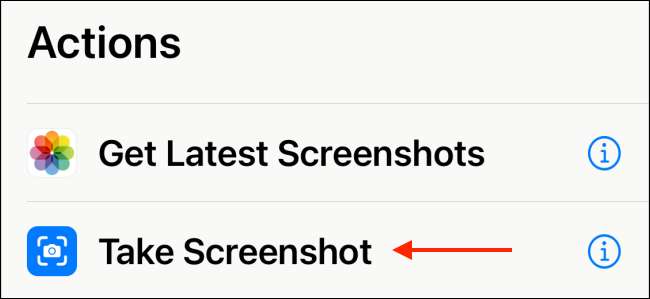
ต่อไปเราต้องบอกทางลัดเพื่อบันทึกภาพหน้าจอ เมื่อต้องการทำเช่นนี้ให้แตะปุ่ม "+" ใต้การกระทำ
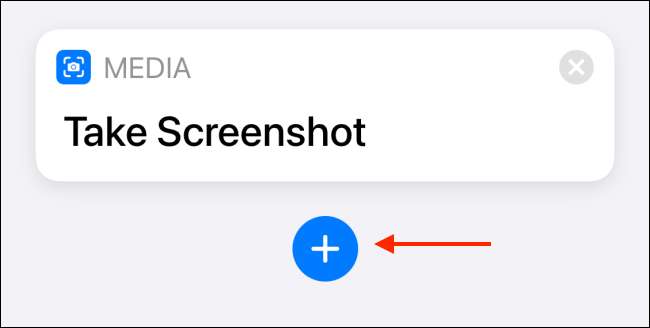
ค้นหาและเพิ่มตัวเลือก "บันทึกไปยังอัลบั้มรูปภาพ"
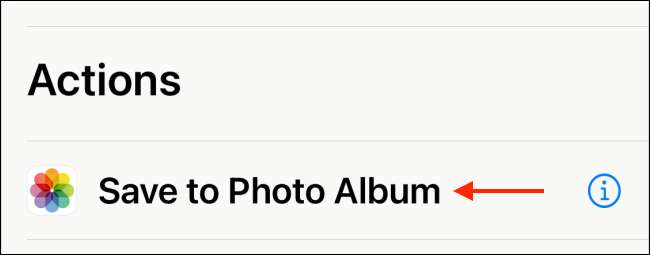
ตามค่าเริ่มต้นการกระทำนี้จะบันทึกภาพหน้าจอของอัลบั้ม Recents คุณสามารถเปลี่ยนเป็นอัลบั้มอื่น ๆ หากคุณต้องการ
เมื่อมีการกำหนดค่าทางลัดให้แตะปุ่ม "ถัดไป" จากด้านบน

ให้ชื่อทางลัด (เราไปกับ "จับภาพหน้าจอ" สำหรับเรา) จากนั้นแตะปุ่ม "เสร็จสิ้น"
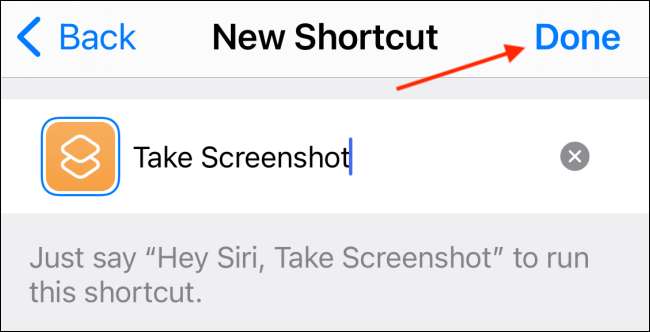
คุณได้สร้างทางลัดเรียบร้อยแล้ว
กำหนดค่าทางลัด "เพิ่มสกรีนช็อต" เป็นท่าทางแตะย้อนกลับ
ในขณะที่นั่งอยู่ในแอปทางลัดทางลัดนี้ไม่ได้มีประโยชน์ เราจะมอบหมายให้ คุณสมบัติด้านหลังแตะ . Back Tap เป็นคุณสมบัติการเข้าถึงที่ให้คุณทริกเกอร์การกระทำของระบบและทางลัดโดยใช้ท่าทางการแตะสองครั้งหรือสามครั้งที่ด้านหลังของ iPhone ของคุณ
ที่เกี่ยวข้อง: วิธีการดำเนินการโดยแตะที่ด้านหลังของโทรศัพท์ Android ของคุณ
ในการตั้งค่านี้ให้เปิดแอปการตั้งค่าบน iPhone ของคุณ

ไปที่ตัวเลือก "การเข้าถึง"
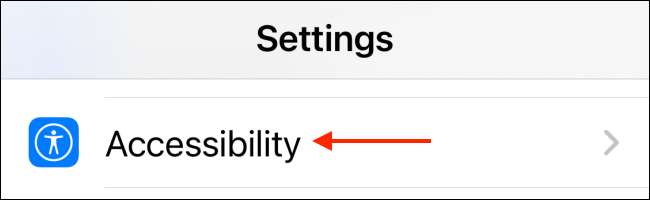
จากด้านบนเลือกตัวเลือก "สัมผัส"
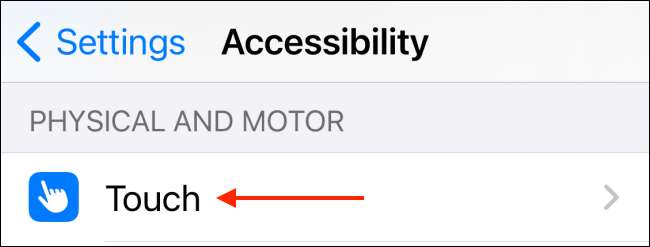
เลื่อนไปที่ด้านล่างและไปที่ส่วน "ย้อนกลับแตะ"
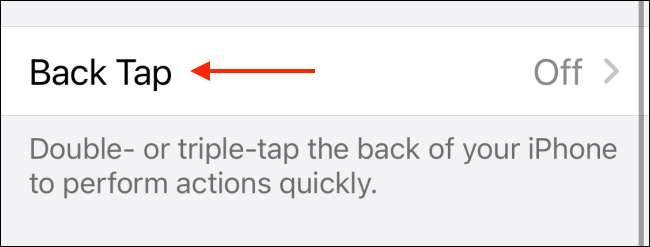
เลือกตัวเลือก "แตะสองครั้ง" หรือ "Triple Tap" ตามสิ่งที่คุณต้องการใช้
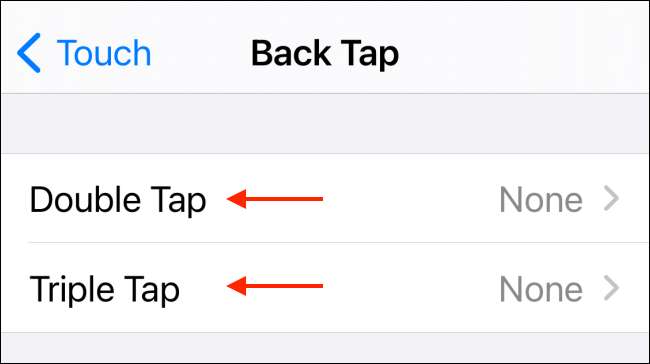
ตอนนี้เลื่อนลงไปที่ส่วนทางลัดแล้วเลือกทางลัด "จับภาพหน้าจอ" ที่เราสร้างขึ้นในขั้นตอนก่อนหน้า
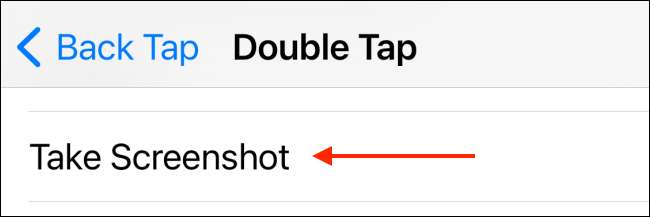
และคุณพร้อมแล้ว เมื่อคุณแตะสองครั้งหรือสามครั้งที่ด้านหลังของ iPhone ทางลัดจะใช้ภาพหน้าจอและบันทึกลงในแอป Photos คุณจะไม่เห็นตัวอย่างภาพขนาดย่อที่น่ารำคาญ
โปรดทราบว่าแอปทางลัดจะแสดงการแจ้งเตือนเป็นเวลาสองหรือสอง (ซึ่งเป็นการล่วงล้ำน้อยกว่า)
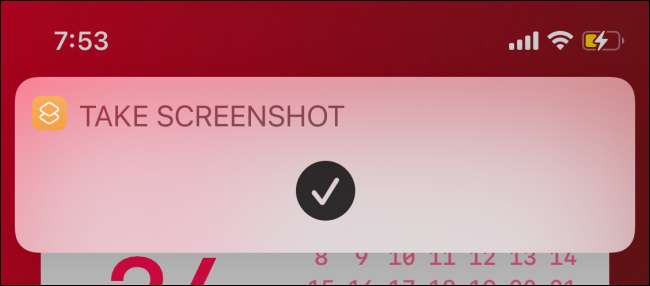
มีค่อนข้างมากที่คุณสามารถทำได้โดยใช้คุณสมบัติด้านหลังแตะบน iPhone คุณสามารถใช้กับ หยุดเพลงชั่วคราว , เปิดไฟฉาย , และ แม้จะนำผู้ช่วย Google ขึ้นมา .
ที่เกี่ยวข้อง: วิธีการเปิดตัว Google Assistant โดยแตะที่ด้านหลังของ iPhone ของคุณ







